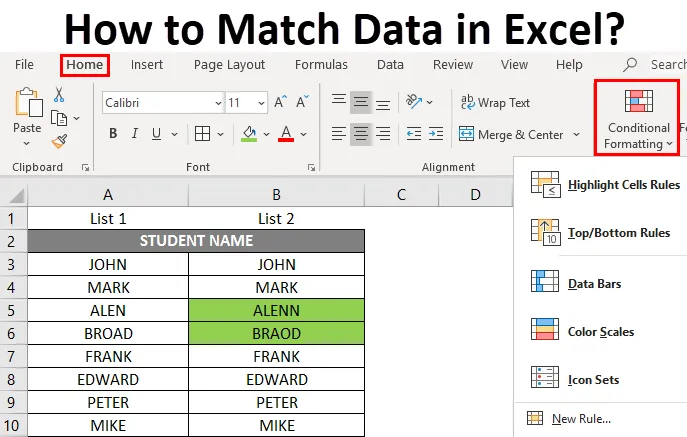
Како ускладити податке у Екцелу (Садржај)
- Увод у податке о подударању у Екцелу
- Примери како се подударају подаци у Екцелу
Увод у податке о подударању у Екцелу
Мицрософт Екцел нуди различите могућности за упоређивање и упоређивање података, али обично упоређујемо само један ступац у већини сценарија. Упоређујући податке за један или више или више ступаца, на основу структуре података доступне су различите опције. То је најчешћи задатак који се користи у упоредној анализи података, а која се врши или у табеларним редовима или подацима ступаца.
Дефиниција података подударања у Екцелу
То је поступак проналажења или уочавања разлике између скупова података два или више ступаца или редака у табели. Може се обавити различитим поступком, где зависи од врсте структуре скупова података.
У Екцелу имамо поступак или алат помоћу којег можемо пратити разлике између ћелија ретка и истакнути их, без обзира на број скупа података реда или ступаца и величину радног листа.
Примери како се подударају подаци у Екцелу
Провјеримо разне доступне опције за упоређивање скупова података између два реда или ступаца у екцелу и како бисмо уочили разлику међу њима.
Овде можете преузети Како ускладити предложак Екцел предлошка овде - Како да ускладите предложак Екцел предлошкаПример # 1
Како упоредити или упоредити податке у истом ретку
У доле наведеном примеру имам два ступца, тј. Листу 1 и 2 где садржи списак имена ученика, сада морам да упоредим и упоредим скуп података у ове две колоне ред по ред.
Да бисте проверили да ли је име на листи 1 слично листи 2 или не. доступне су разне опције за спровођење.
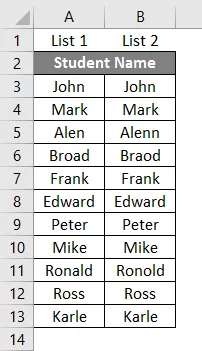
Метода 1 - Могу применити доле поменуту формулу у засебном ступцу да проверим податке о редовима, један по један, тј. = А3 = Б3, примењује се на све остале опсеге ћелија.
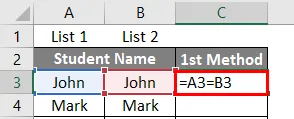
Ако постоји подударност података, враћа вредност „Труе“, у супротном ће вратити „ Фалсе “ вредност.
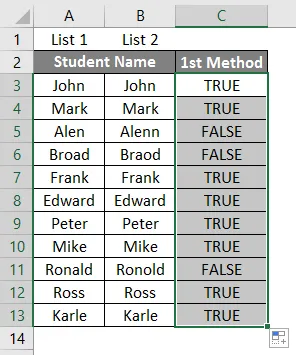
Метода 2 - Упоређивање података коришћењем логичке формуле ИФ или теста
Ако логичка формула даје бољи описни резултат, користи се за поређење података осетљивих на велика и мала слова.
тј. = ИФ (А3 = Б3, "МАТЦХ", "МИСМАТЦХ")
Помоћи ће вам да ли ћелије унутар ретка садрже исти садржај или не. Ако је логички тест осетљив на велика и мала слова. тј. Претпоставимо, ако је име „Јохн“ у једном реду, а „Јохн“ у другом реду, сматрат ће га различитим и резултирати неусклађеношћу или лажном вриједношћу.
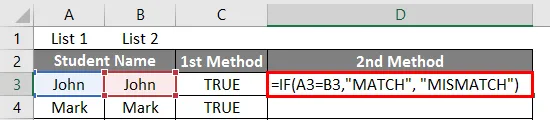
Ево резултата поменутог у наставку.
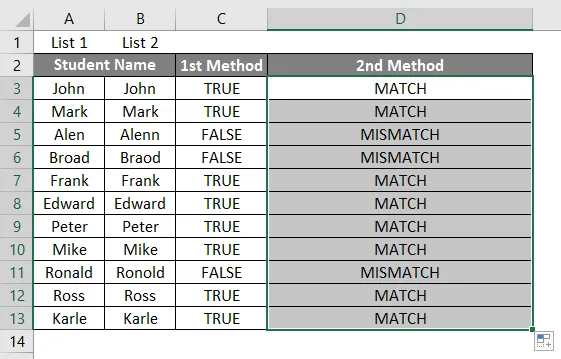
Метода 3 - Упоређивање података уз помоћ условног обликовања
Ево, претпоставимо да желим истакнути подударне податке између два реда са неком бојом, рецимо зеленом, иначе нема боје за неусклађеност података, а затим за извођење овог условног обликовања користи се са одређеним критеријумом
- Да бих извршио условно обликовање, морам да одаберем читав табеларни скуп података.
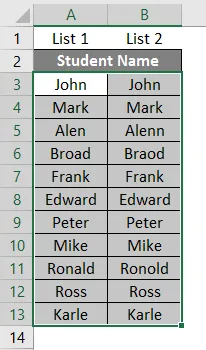
- Идите на картицу Почетна, под стилском опцијом одаберите опцију Условно обликовање .

- Појављују се различите опције под условним форматирањем у којима изаберите Ново правило.
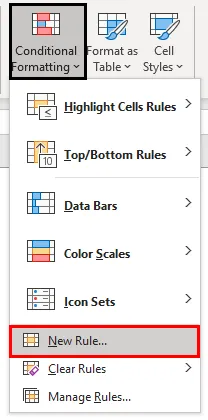
- Једном када кликнете на ново правило, појављује се дијалошки оквир „Ново правило обликовања“, а под опцијом одаберите тип правила на врху, требате одабрати „ Користи формулу да одредите које ћелије да форматирате“. У пољу формуле, да бисмо упоредили и успоставили скуп података између два реда, треба да унесемо формулу $ А3 = $ Б3.
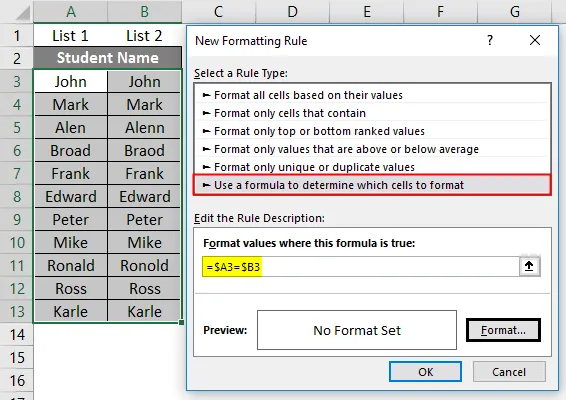
- Овде желим да истакнем подударне податке између два реда са зеленом бојом, тако да у опцији за подешавање формата морам да изаберем Зелену боју и кликнем на У реду
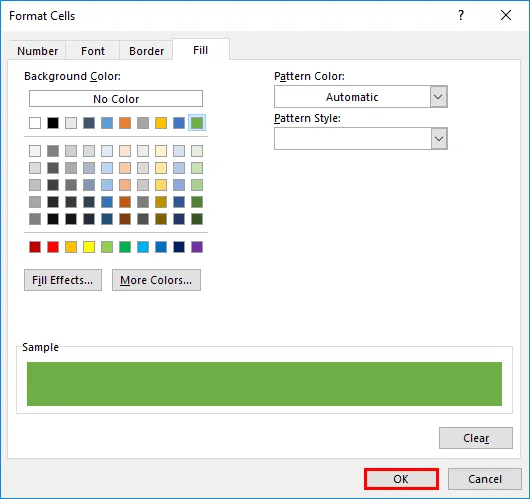
- Поново кликните на ОК .
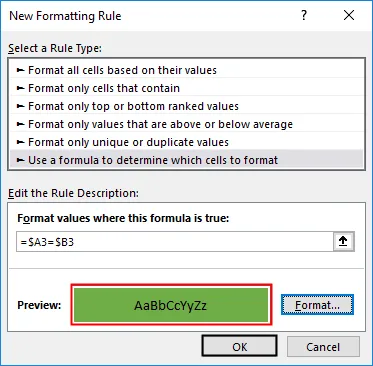
Сада ће истакнути све подударне податке зеленом бојом и без боје за податке који су неусклађени између редова.
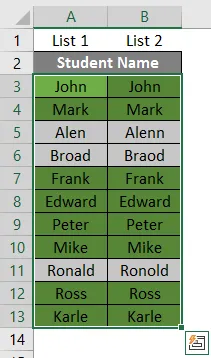
Горе наведене три методе користе се за упоређивање и упоређивање података, а могу се користити и за нумеричке податке, датум или вредност времена. Сличан поступак се изводи за упоређивање подударања података више ступаца које је у истом реду.
Пример бр. 2
Како упоредити или успоредити податке између ступаца и истакнути разлику у подацима
У неким случајевима се подударања података могу налазити у различитим редовима (није присутан у истом ретку). У тим сценаријима морамо упоређивати два ступца и подударити се са подацима.
У доле наведеном примеру листа студентских листа 1 у колони Б је нешто већа од листе ученика 2 у колони Ц. Такође, мало је имена у обе студентске листе, али није присутно у истом реду (као што је као Јохн, Марк, Едвард).
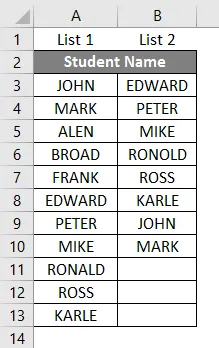
Подударање података или поређење двају ступаца може се обавити дупликатом под условним форматирањем.
Провјеримо кораке у провођењу овог поступка.
- Да бих извршио условно обликовање, морам да одаберем читав табеларни скуп података.
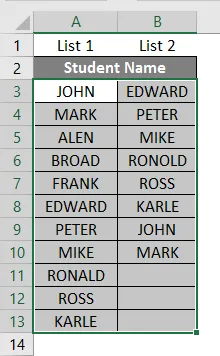
- На картици Почетна, под опцијом стила одаберите опцију Условно обликовање .

- Појављују се различите опције под условним форматирањем, а под Правилима за означавање ћелија морате одабрати дупликате вредности .
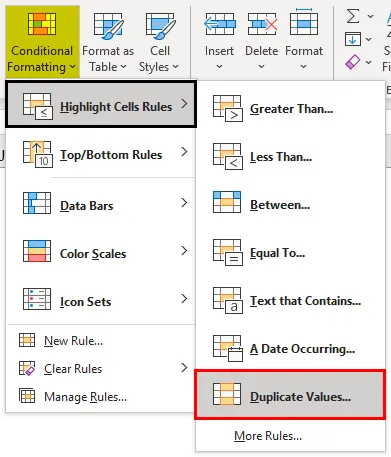
- Након што су одабране дупликате вредности, појавит ће се скочна порука у којој требате одабрати боју по вашем избору како бисте истакнули дупликатне вриједности, овдје сам одабрао Лигхт Ред Филл витх Дарк Ред Тект.
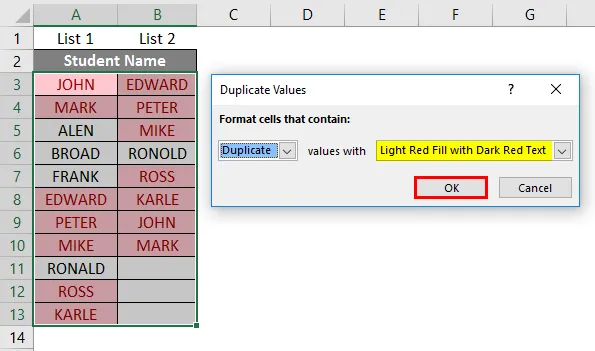
Након што је изабран, можете уочити уобичајену присутност ученика у оба ступца који су означени црвеном бојом (са тамноцрвеним текстом), а јединствене вредности су оне које нису обојене.
Напомена: Опција код условног форматирања дупликата није осетљива на велика и мала слова, где горњи или доњи слов сматра сличним записима, неће их истакнути као дупликат.Пример бр. 3
Истицање разлике у редовима уз помоћ функције „Иди на специјално“
У поређењу са другим методама, уз помоћ ове опције, задатак можемо обавити на бржи начин. може се користити и за више колона.
- Да бисте извршили „ Идите на специјално “, требате одабрати цео табеларни скуп података и кликнути на ЦТРЛ + Г, након што је изабран, појавит ће се дијалог Го то Специал, а затим одаберите „ Ров Дифференце “ и затим притисните ОК .
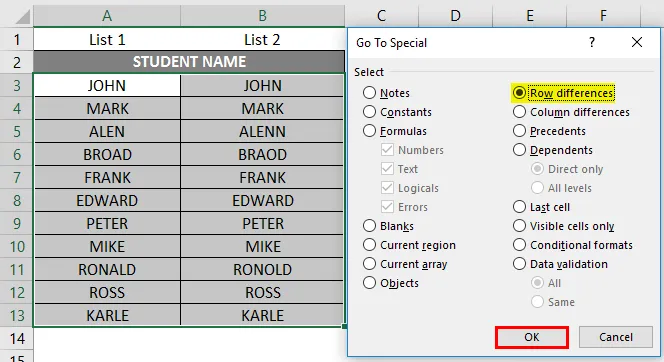
- Означиће ћелије различитим сетовима података, а сада је можете обојити у зелено да бисте пратили разлику у скупу података између редова.
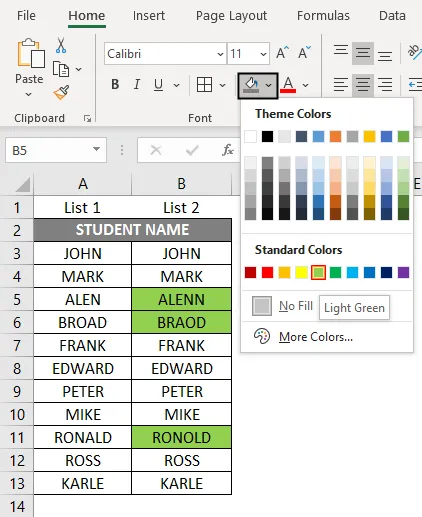
Ствари које треба имати на уму о подацима подударања у Екцелу
Поред горе наведених метода, постоје различити додаци за додавање трећих страна за извођење подударања текстуалних података у екцелу.
Фуззи Лоокуп Адд-Ин алат за Екцел
То ће вам помоћи да се утврди разлика у табели података унутар одабраног реда. такође ће вам помоћи да пронађете разне врсте грешака које укључују скраћенице, синониме, правописне грешке и недостајуће или додате податке. Најчешће се користи за упоређивање и упоређивање података о имену и адреси клијента
Препоручени чланци
Ово је водич за повезивање података у Екцелу. Овдје смо расправљали о томе како на различите начине ускладити податке у Екцелу с различитим примјерима и методама, заједно са довнлоад-офом Екцеловог предлошка. Такође можете погледати следеће чланке да бисте сазнали више -
- Временска линија пројекта у Екцелу
- Како исписати етикете из Екцела
- Како додати ћелије у Екцел
- Мешовита референца у Екцелу
- Примери упоређивања две листе у Екцелу